نحوه پاک کردن کش در اسپاتیفای برای بازیابی فضای ذخیرهسازی
برای مدیریت حافظه و ذخیره فایلهای موسیقی در Spotify در دستگاههای iOS، میتوانید از روشهای زیر استفاده کنید:
1. پاکسازی حافظه پنهان (Cache) در Spotify: یکی از راههای ساده برای آزاد کردن فضای حافظه دستگاهتان، پاکسازی حافظه پنهان اسپاتیفای است. برای انجام این کار، به تنظیمات Spotify بروید و بر روی “Storage” (حافظه) کلیک کنید. سپس گزینه “Delete cache” (حذف cache) را انتخاب کنید. این عملیات باعث حذف فایلهای cache Spotify شده و فضای آنها را آزاد میکند.
2. مدیریت فضای ذخیرهسازی آفلاین: در Spotify، شما میتوانید آهنگها و پلی لیستها را برای شنیدن در حالت آفلاین دانلود کنید. برای کاهش مصرف حافظه، میتوانید تعداد آهنگها و پلی لیستهای ذخیره شده آفلاین را مدیریت کنید و فقط آنچه را که نیاز دارید دانلود کنید. برای انجام این کار، وارد بخش “Your Library” (کتابخانه شما) شده و بر روی “Songs” (آهنگها) یا “Playlists” (پلی لیستها) کلیک کنید. سپس برای هر آهنگ یا پلی لیستی که میخواهید ذخیره شود، گزینه “Download” (دانلود) را انتخاب کنید.
3. استفاده از حافظه خارجی: اگر دستگاه iOS شما از کارت حافظه جانبی پشتیبانی میکند، میتوانید از آن برای ذخیره فایلهای موسیقی استفاده کنید. در این صورت، میتوانید فایلهای موسیقی را در حافظه خارجی ذخیره کنید و از آنجا در Spotify پخش کنید. برای انجام این کار، کافیست کارت حافظه را به دستگاه iOS متصل کنید و Spotify را به عنوان منبع پخش موسیقی انتخاب کنید.
این روشها به شما کمک میکنند تا مصرف حافظه در Spotify را بهینه کنید و فضای بیشتری در دستگاه iOS خود آزاد کنید تا بتوانید از پخش موسیقی بدون محدودیتهای ذخیرهسازی لذت ببرید
نحوه پاک کردن حافظه پنهان اسپاتیفای روی دسکتاپ
- در ابتدا به برنامه روی دسکتاپ Windows یا Mac خود وارد شوید. پس از این که وارد شدید در قسمت بالا و سمت راست گزینهای را به نام حساب خود مشاهده میکنید سپس روی نام حساب خود کلیک کنید. پس از این که کلیک کردید یک منوی کشویی برای شما باز میشود که شما باید بر روی تنظیمات کلیک کنید.
- پس از این که به تنظیمات وارد شدید انواع مختلفی از گزینهها را مشاهده خواهید کرد که شما باید بر روی گزینه ذخیرهسازی کلیک کنید و به این قسمت وارد شوید.
- قبل از اینکه روی ذخیرهسازی کلیک کنید، یک گزینه به نام تغییر موقعیت برای شما نمایش داده میشود که باید وارد آن شوید. هنگامی که بر روی تغییر موقعیت کلیک میکنید حافظه به نظر شما در مکانی دیگر ذخیره میشود. در رایانه شما در بخش فایلهای شخصی انواع مختلفی از پوشهها قرار دارد.
- پس از اینکه به بخش فایلهای شخصی وارد شدید پوشهای که در آن کش ذخیره میشود را باز کنید.
- در سمت راست شما گزینهای به نام cash قرار دارد. شما باید روی گزینه پاکسازی آن کلیک کنید.
- اگر فضای ذخیرهسازی اشغال شده برای شما آزاد شد ولی شما همچنان نیاز به بازیابی فضای ذخیرهسازی اضافی دارید، میتوانید موسیقیهای موجود در این فضا را بر روی رایانه خود دانلود کنید. پس از دانلود موسیقیها روی گزینه حذف همه دانلودها کلیک کنید تا فضای ذخیره شده برای شما به کلی خالی شود.
نحوه پاک کردن حافظه پنهان اسپاتیفای روی اندروید
- در ابتدا به برنامه در دستگاه اندروید خود وارد شوید. نماد تنظیمات در دستگاههایی که اندروید هستند به شکل چرخ دنده است.
- پس از این که به تنظیمات وارد شدید بر روی گزینه cash کلیک کرده و وارد این قسمت شوید.
- در مرحله بعد شما گزینهای را به نام پاک کردن کش مشاهده میکنید که باید روی این قسمت نیز کلیک کنید.
- اگر آهنگها را مستقیماً در تلفن خود برای گوش دادن آفلاین دانلود کردهاید و نیاز به بازیابی فضای ذخیرهسازی اضافی دارید، روی حذف همه دانلودها کلیک کنید. توجه داشته باشید که از دانلود آهنگها بر روی دستگاه خود مطمئن شوید زیرا در صورتی که همه دانلودها را حذف کنید دیگر نمیتوانید آنها را بازگردانی کنید.
یک راه دیگر هم برای پاک کردن cash در اسپاتیفای وجود دارد، که اگر از طریق روش گفته شده نتوانستید حذف کنید نگران نباشید؛ برای شما توضیح میدهیم:
- در ابتدا برنامه اسپاتیفای موجود بر روی دستگاه اندروید خود را برای مدتی لمس کرده و نگه دارید.
- اگر آیکون برنامه را لمس کنید برای شما یک صفحه به نام App Infoباز میشوند.
- از طریق App Info به راحتی میتوانید به cash اسپاتیفای دسترسی داشته باشید و آن را کنترل کنید.
- در قسمت کش شما یک گزینه به نام Clear Cache یا همان پاکسازی فضای پنهان نمایش داده میشود. شما با فشردن این گزینه میتوانید که فضای ذخیره شده اسپاتیفای را خالی کنید.
نحوه پاک کردن حافظه پنهان اسپاتیفای روی آیفون
آیفون یک دستگاه حساس و پیچیده بوده که برای اغلب افراد کار با آن سخت است. اگر بخواهید cash اسپاتیفای را روی آیفون خود حذف کنید نیاز است که این مراحل را طی کنید:
- در ابتدا لازم که شما وارد برنامه روی آیفون خود شوید. همانطور که میدانید اسپاتیفای دارای نسخههای مختلفی است و اصلاً مهم نیست که شما از کدام نسخه استفاده میکنید. اگر شما هم مانند اکثر افراد اکانت پریمیوم را مورد استفاده خود قرار میدهید، باید به شما بگوییم که اصلاً نگران اکانت خود نباشید. زیرا با حذف فضای داخلی هیچ گونه مشکی برای اکانت پریمیوم شما پیش نخواهد آمد.
- در این قسمت شما باید وارد Home شده و روی قسمت تنظیمات کلیک کنید. نماد تنظیمات در دستگاههایی مانند iPod و iPhone به شکل چرخ دنده طراحی شده است.
- هنگامی که به تنظیمات وارد شدید یک گزینهای را تحت عنوان حافظه پنهان مشاهده خواهید کرد. در این قسمت میتوانید حافظه پنهان دستگاه خود را کنترل کنید.
- سپس یک صفحه برای شما باز میشود که شما باید بر روی گزینه پاک کردن cash کلیک کنید. با کلیک بر روی این گزینه تمامی حجم ذخیره شده در قسمت ذخیرهسازی اسپاتیفای آزاد خواهد شد.
اسپاتیفای میتواند فضای ذخیرهسازی زیادی را بین حافظه پنهان و در درجه اول فایلهای دانلود شده خود ذخیره کند. شما میتوانید هر چقدر که دوست دارید موزیک گوش دهید و به راحتی میتوانید cash خود را پاک کنید یا آهنگهای دانلود شده را از صفحه تنظیمات دستگاه خود حذف کنید. توجه داشته باشید که برنامه اسپاتیفای نسبت به دیگر برنامهها دارای پخش بسیار قویتری است؛ شما با کیفیت ترین صدا را در اسپاتیفای خواهید شنید، که این قابلیت یکی از مهمترین ویژگیهای این برنامه به شمار میرود.
مطالب مرتبط
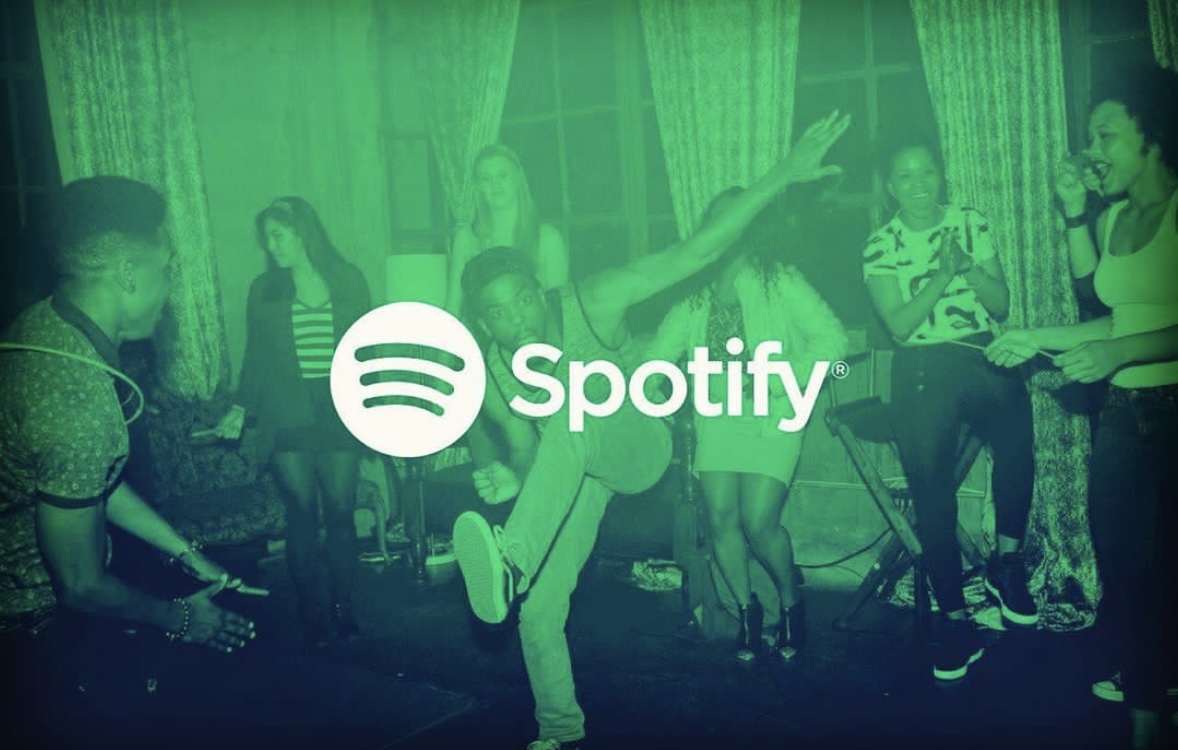
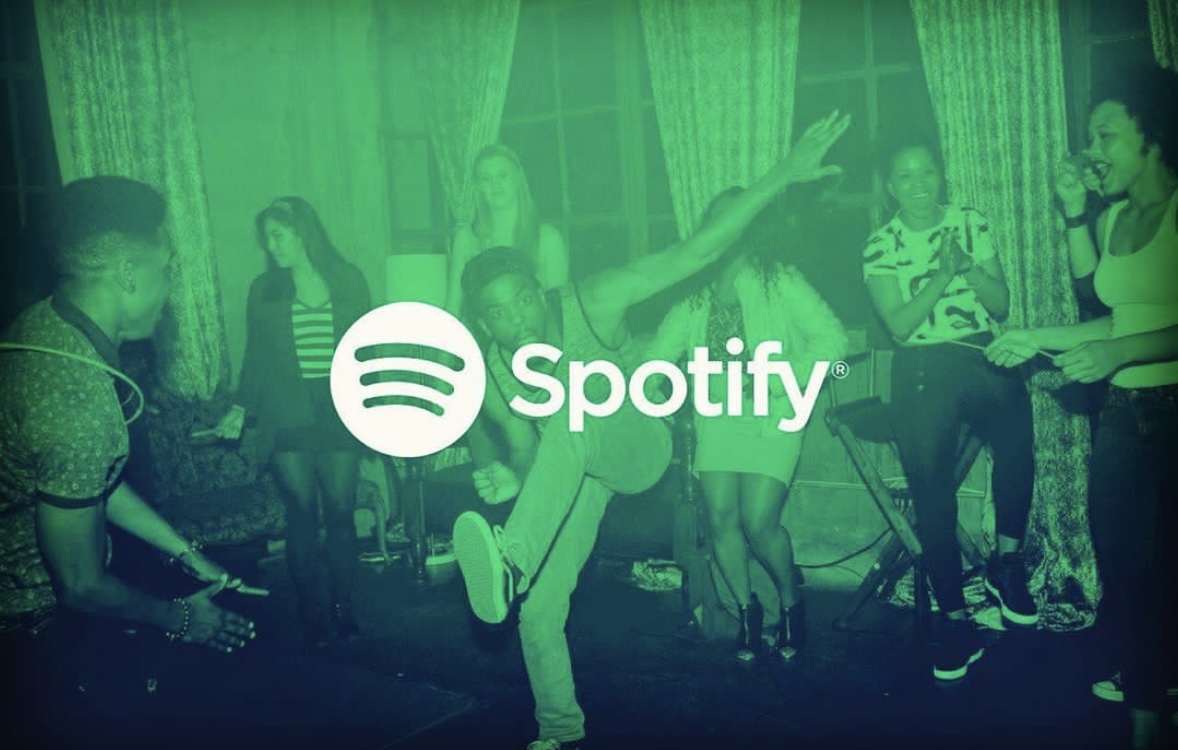
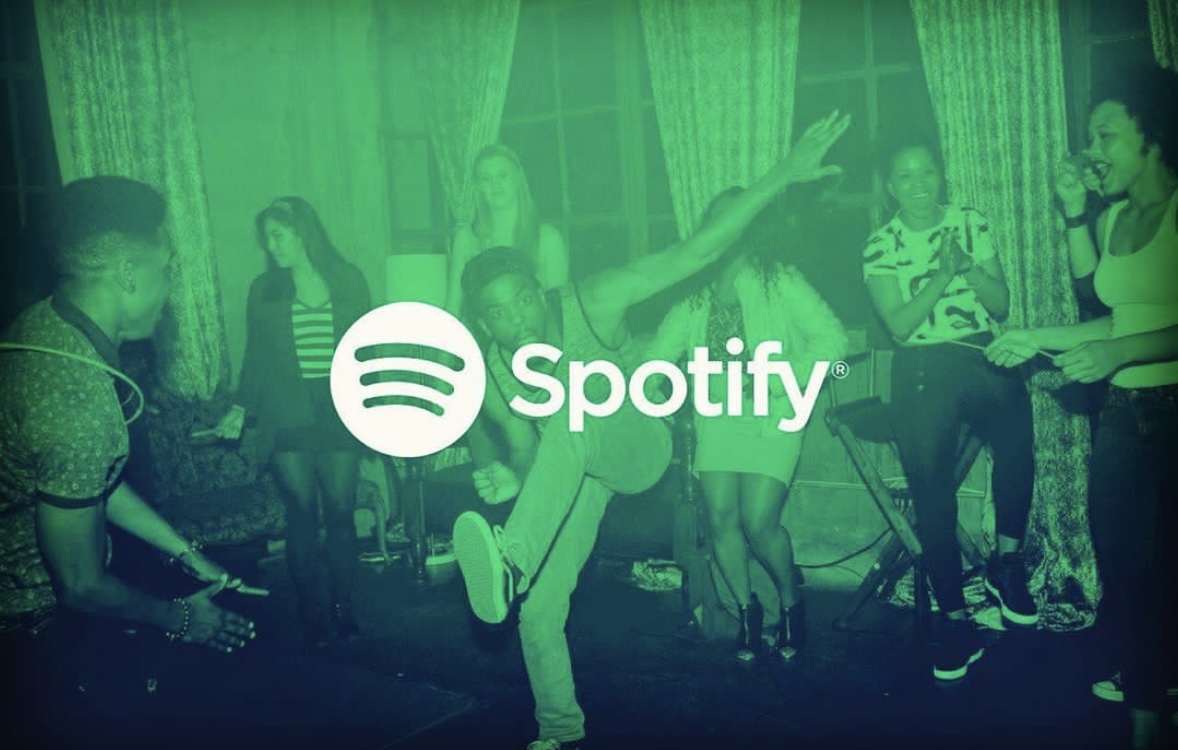
اسپاتیفای چقدر اینترنت مصرف میکند؟
پیدا کردن ژانرهای مختلف در اسپاتیفای





دیدگاهتان را بنویسید